
この記事はアフィリエイト広告を使用しています。
作成した3Dモデルを収益化する方法はいくつかあります。
そのうちの「販売」を実際にしてみましょう。
今回はCGtraderにて販売する手順を解説します。
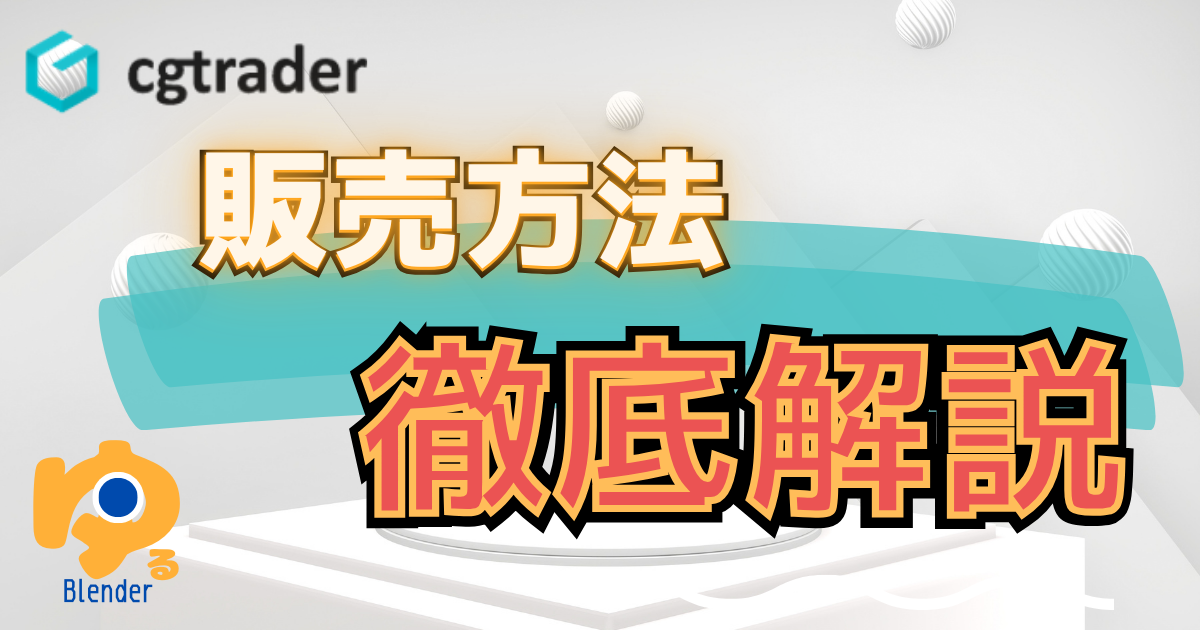
CGtraderにアクセス
まずはログインIDを作成しましょう。
こちらのサイトが参考になりました。
では実際に販売するモデルを決めましょう。
どんなモデルがあるかまずは調査です。
CGtraderで売られているもの
僕が特に気になったものをあげていきます。
まずは現状の僕のスキルで作れるものであること、
そして外国の方も利用すると思い、日本的なものに絞って調査してみました。


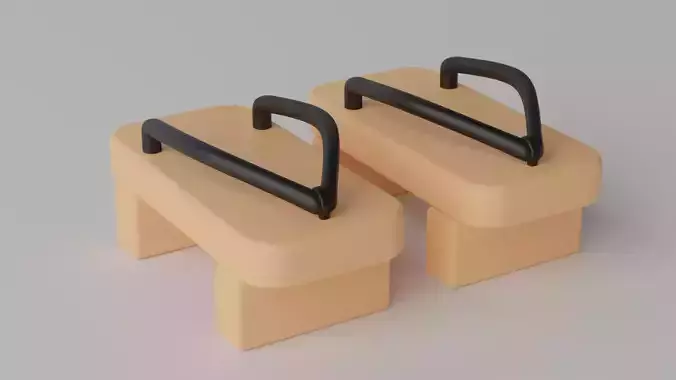
いろいろ売っていました。
なんでも売っているといった印象ですね。
現状の僕のスキルでは複雑なものは作れないので、テクスチャでごまかせる簡単なものを探しました。
販売するモデルを用意する
今回は歯磨き粉を作ってみようと思います。
まずはモデリング。
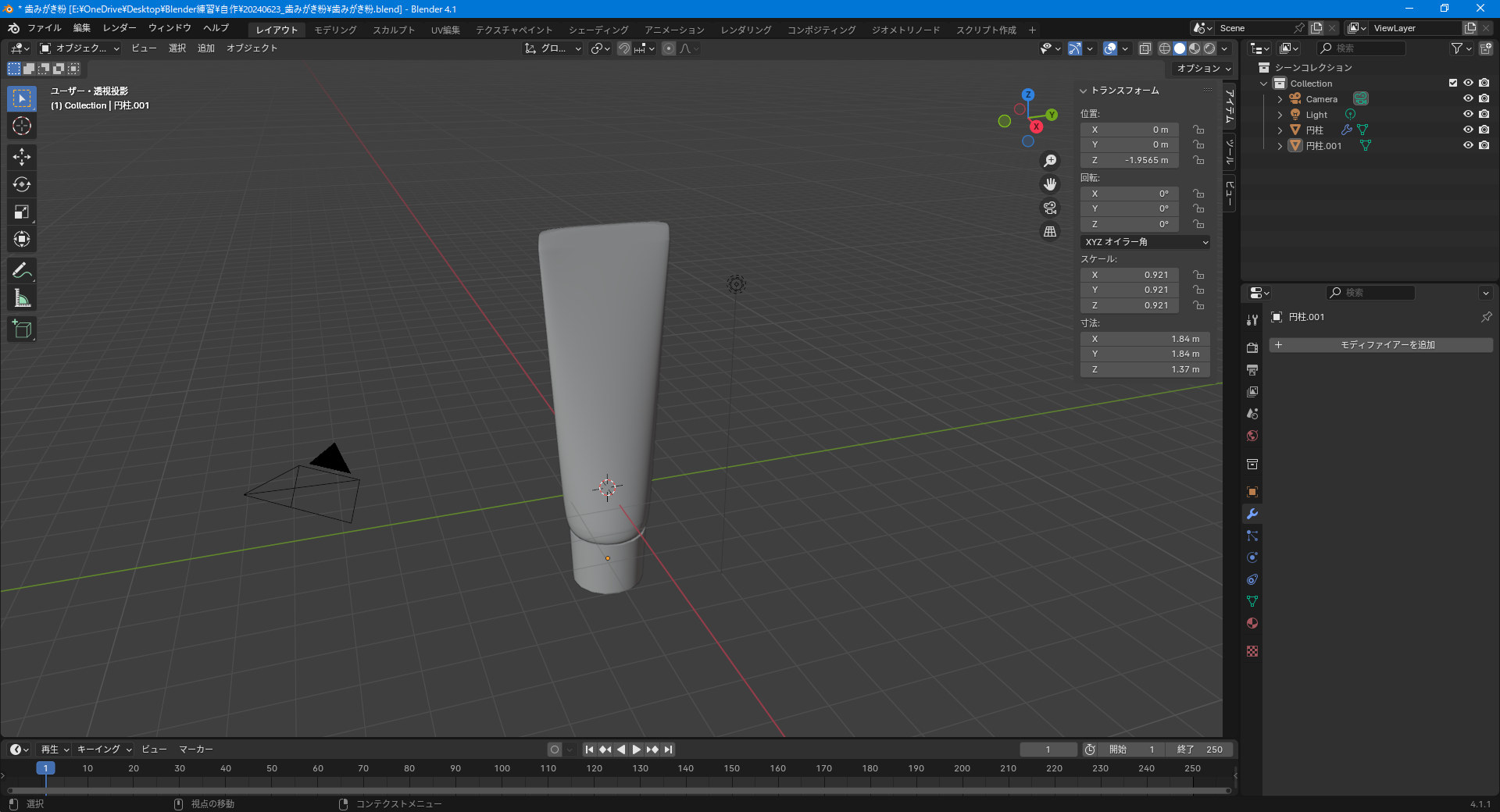
ここからテクスチャを貼ってみよう。
テクスチャは初めて貼るので、こちらのサイトを参考に作業をしました。

そして完成しました。
我ながらそれっぽくできて嬉しいです。

販売の手順
モデルのアップロード
それでは実際に販売していきましょう。
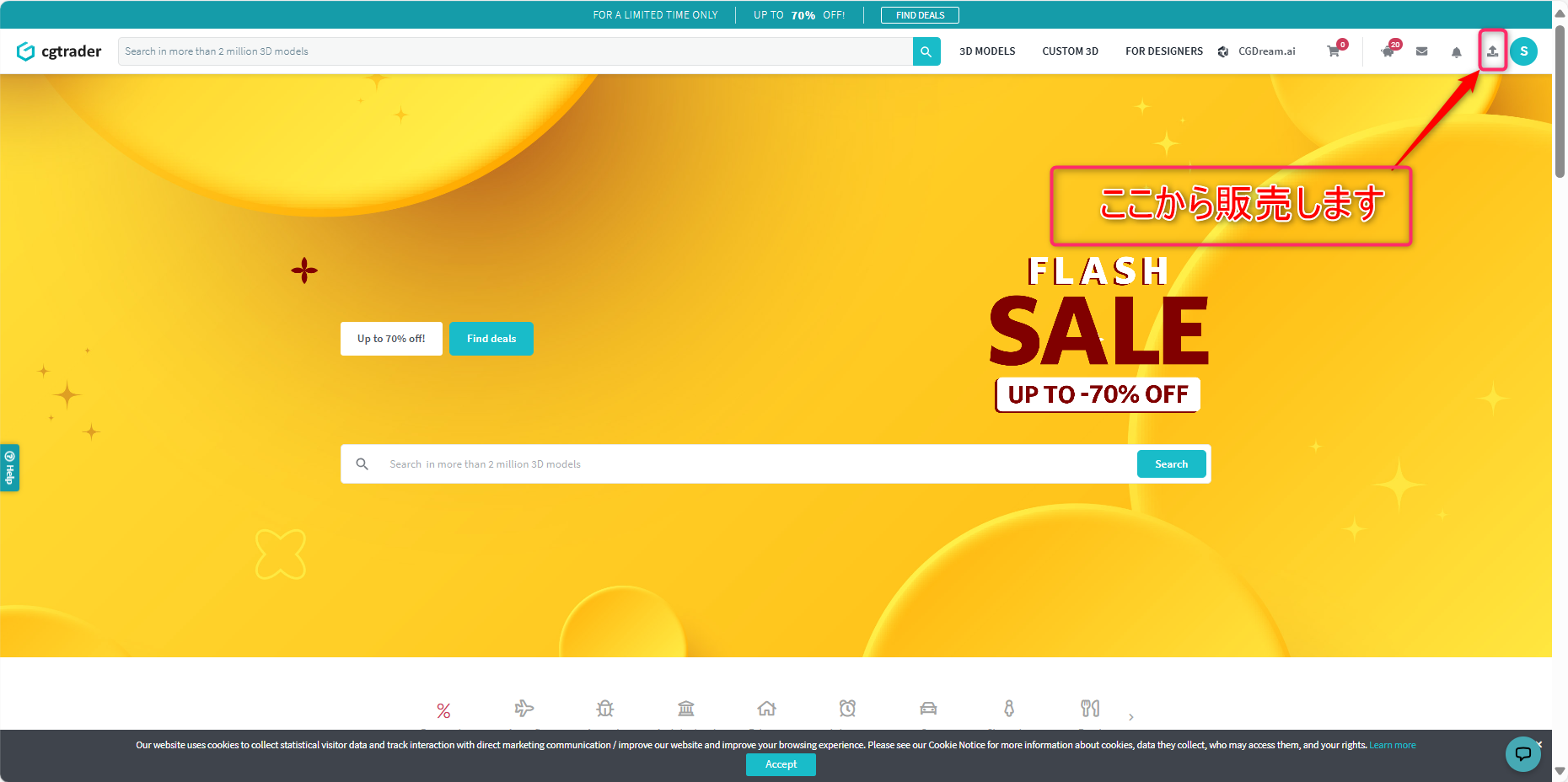
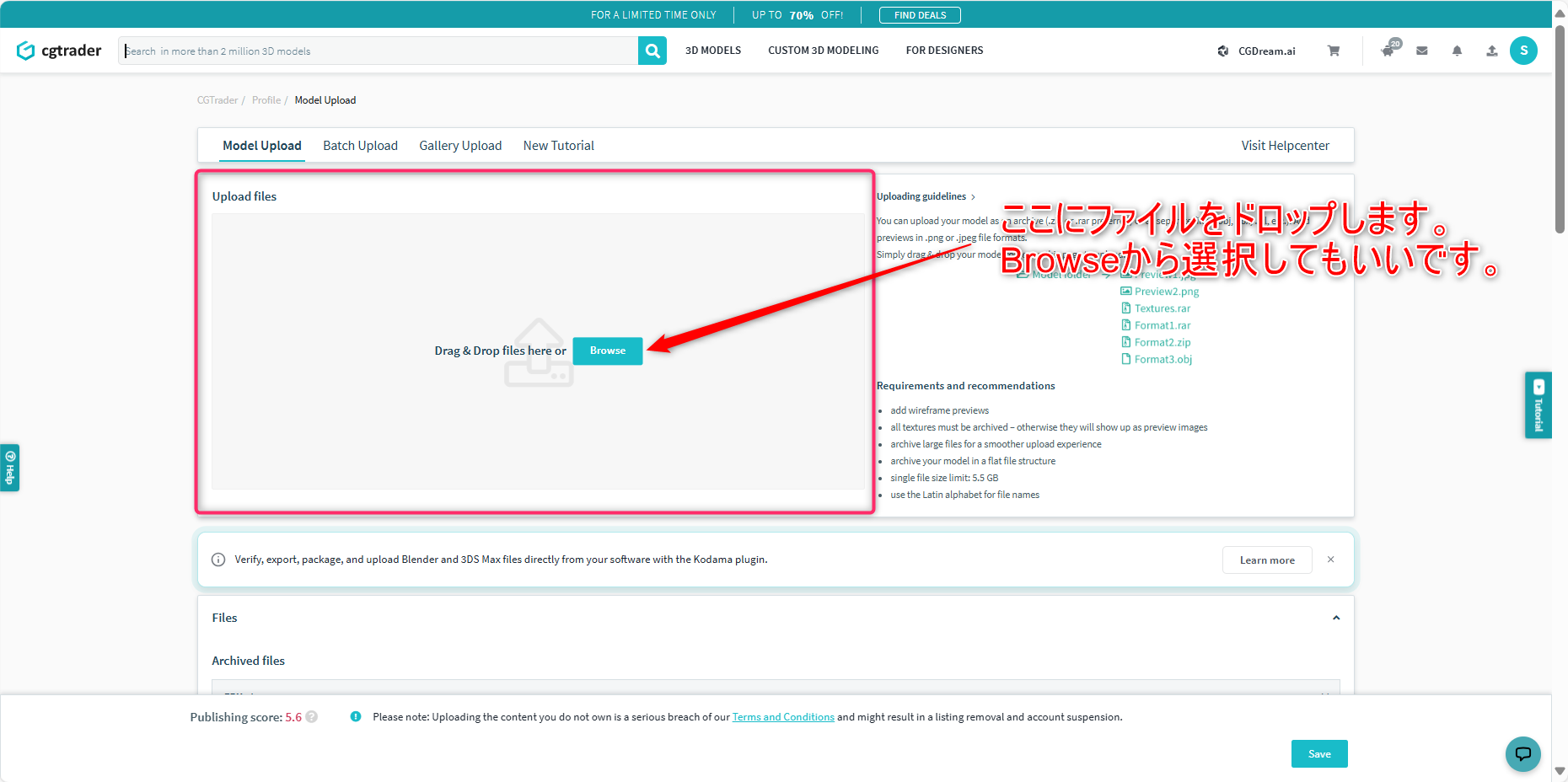
作成したファイルを選択します。
今回は「FBX」「OBJ」「Blender」ファイルを選択しました。
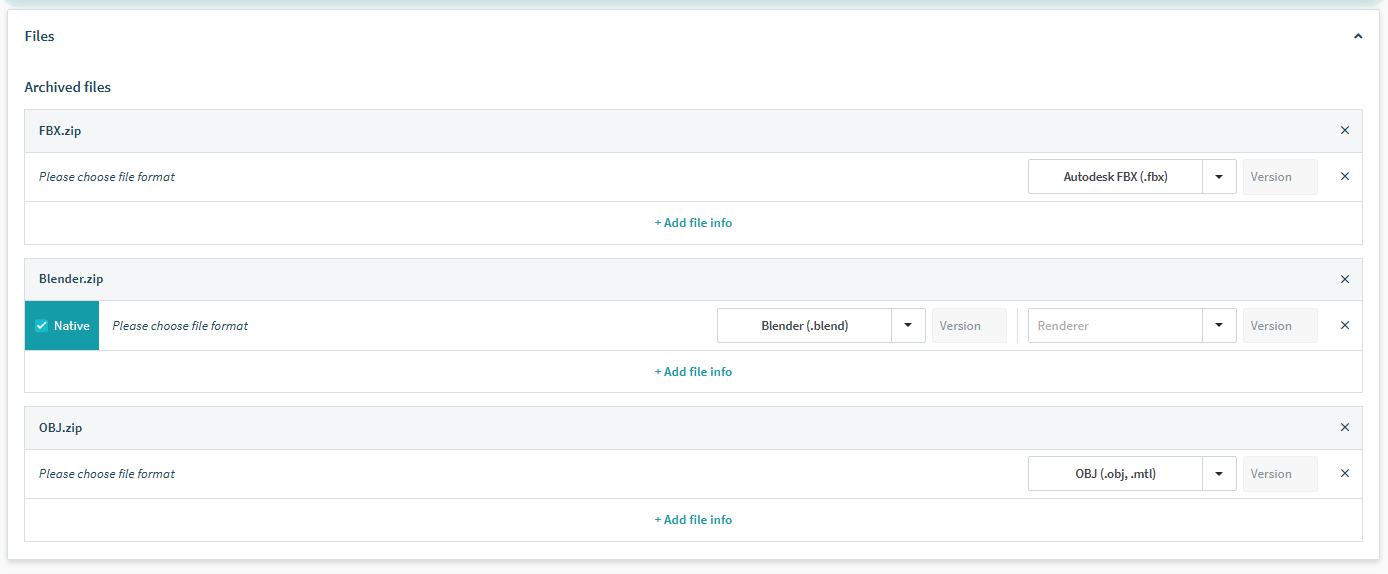
画像ファイルを選択すると、プレビュー画像を設定することができます。
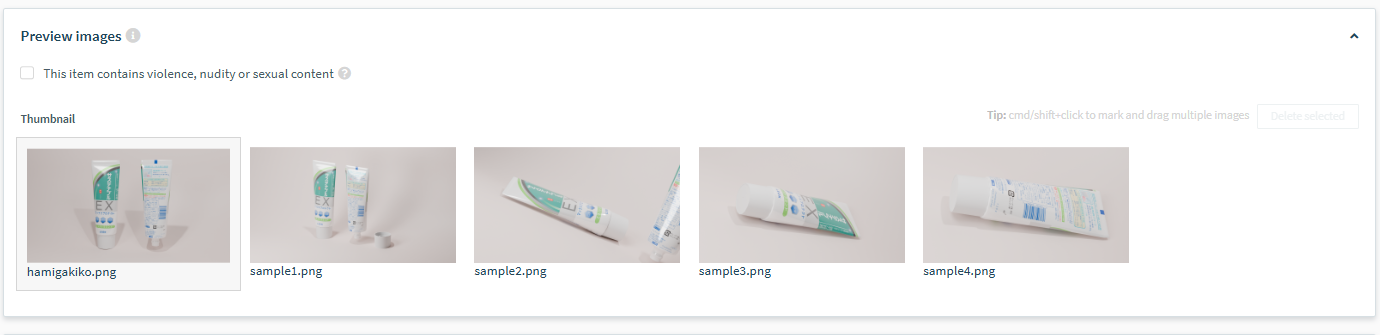
ディテールの設定
ディテールを設定します。
今回作成したモデルに合うように記述していきましょう。
タブの設定もここですることができます。
今回は以下の通りに設定しました。
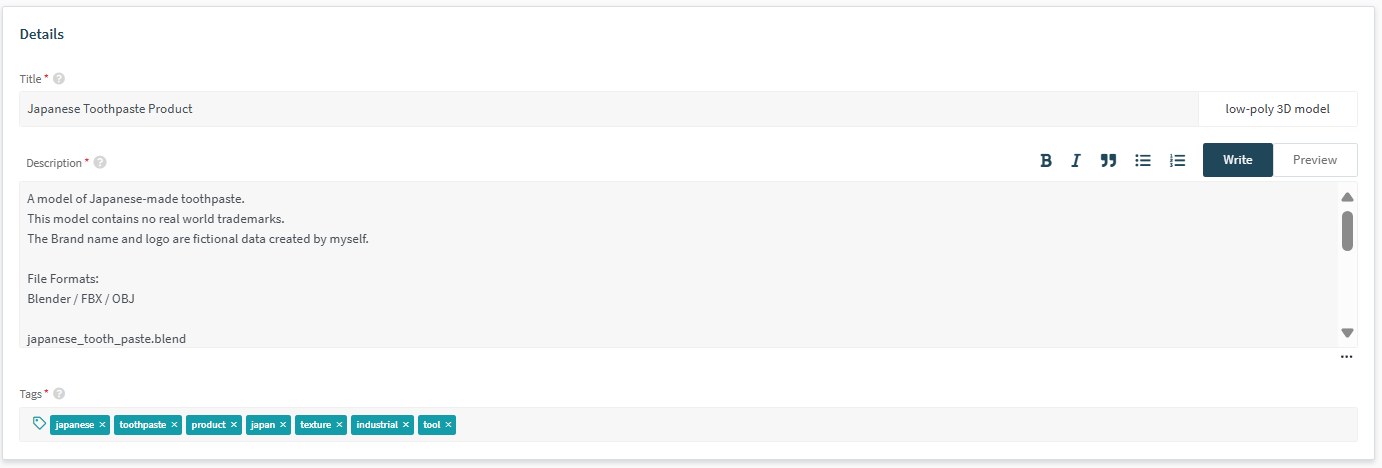
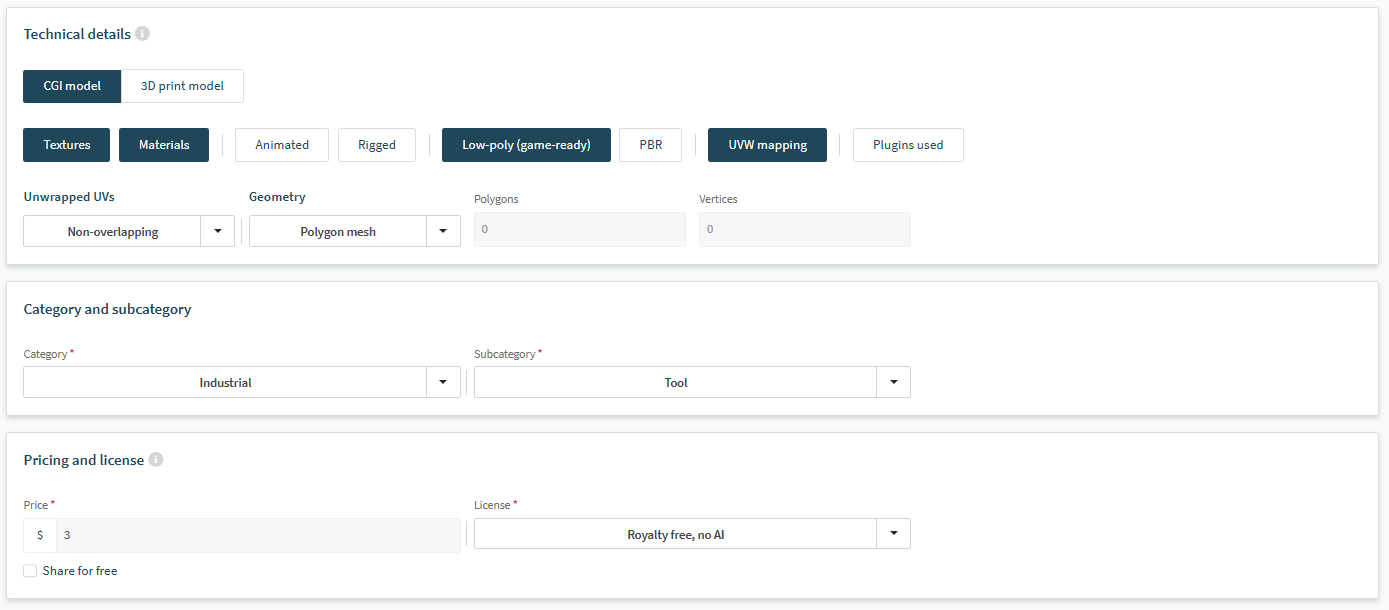
ここまで出来たら決定します。

これでモデルは審査中になりました。
あとは問題がないか、審査を待ちましょう。
7/3追記
モデルが承認されていました。

まとめ
今回はCGtraderにてモデルを販売する方法を紹介しました。
モデルを作ることも楽しいですが、実際に販売して売れたらもっとモチベーションあがりますよね。
スキルと収益を上げていきましょう。
あなたのスキルや知識を活かして、簡単に副収入を得る方法をご存知ですか?
ココナラでは、デザイン、ライティング、翻訳、コンサルティングなど、あなたの得意なことをサービスとして提供し、販売することができます。スマホ一つで始められるので、忙しい方でも隙間時間を活用して収入を得ることができます。
さらに、登録は無料!たった数分であなたのスキルを必要としているお客様と繋がることができます。既に多くの人がココナラを利用して、自分の得意分野で成功を収めています。
今すぐココナラに登録して、自分のスキルをお金に変えましょう!
※TurboSquidで販売を考えている方はこちらをチェック↓↓












